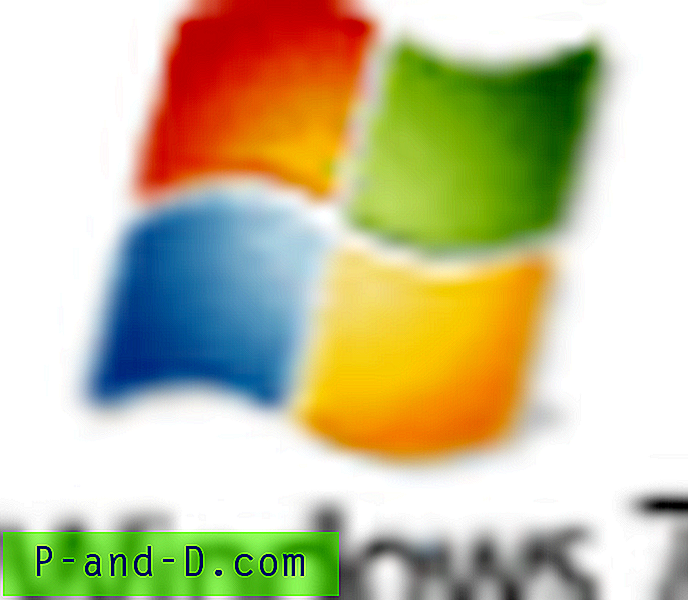Vimos cómo deshabilitar la función de vista previa de pestañas de Edge usando un hack de registro. Con la Actualización de aniversario, hay una configuración de registro oculta adicional para configurar las vistas previas de la pestaña Edge.
Ahora puede elegir qué tan rápido Edge muestra las vistas previas de pestañas cuando pasa el mouse sobre una pestaña. De manera predeterminada, la vista previa aparece en menos de un segundo, pero si desea retrasarla o mostrarla aún más rápido, aquí le mostramos cómo hacerlo.
Vista previa de la pestaña Edge Mostrar retraso
Inicie Regedit.exe y vaya a la siguiente clave de registro.
HKEY_CURRENT_USER \ SOFTWARE \ Classes \ Local Settings \ Software \ Microsoft \ Windows \ CurrentVersion \ AppContainer \ Storage \ microsoft.microsoftedge_8wekyb3d8bbwe \ MicrosoftEdge \ TabbedBrowsing
Cree un valor DWORD (32 bits) denominado TabPeekShowDelay
Establezca los datos del valor apropiado en milisegundos (decimal base). Por ejemplo, para mostrar vistas previas de pestañas después de un retraso de dos segundos (después de pasar el puntero del mouse sobre una pestaña), establezca los datos del valor en 2000. Para mostrarlos de inmediato, establezca los datos del valor en 0 o 1. Eso sería muy rápido.
Vista previa de pestaña de borde Ocultar retraso
Del mismo modo, puede establecer cuánto tiempo aparece la vista previa de la pestaña en la pantalla después de alejar el puntero del mouse de la pestaña y del cuadrado de la vista previa. Por defecto, desaparece al instante. Para que parezca un poco más, cree un valor DWORD (32 bits) llamado TabPeekHideDelay bajo la misma clave de registro anterior.
Establezca los datos del valor apropiado en milisegundos (decimal base). Para continuar mostrando vistas previas de pestañas durante dos segundos después de alejar el puntero del mouse de la pestaña o de la imagen de vista previa, establezca los datos del valor en 2000
Salga del Editor del registro
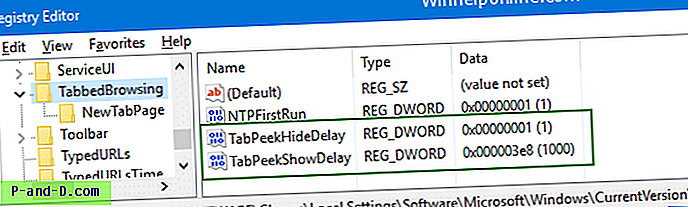
Establecí el retraso "show" en 1000 ms y el retraso "hide" en 1 ms, que es instantáneo.
¡Eso es! Suscríbase a nuestro feed para obtener más consejos y ajustes que aún están por llegar.